Win10防火墙如何关闭?Windows10禁用Windows防火墙的方法有哪些?
时间:2017-07-04 来源:互联网 浏览量:
今天给大家带来Win10防火墙如何关闭?Windows10禁用Windows防火墙的方法有哪些?,让您轻松解决问题。
很多用户在使用Win7系统的时候都习惯了裸奔,安装好的系统默认就不开Windows防火墙,而升级到了Win10系统后,windows更火墙又复活了,对一此事新应用经常会阻止,那么 Win10防火墙怎么关闭?虽然不是很推荐,不过还是分享下方法吧。关闭Win10防火墙的方法:
1、右键点击开始按钮,然后选择“控制面板”;
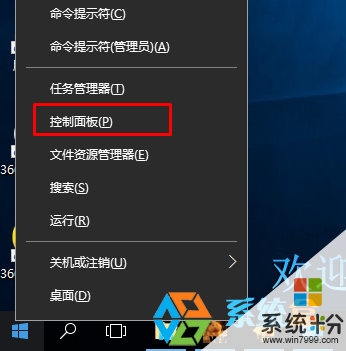
2、然后点击“系统和安全”选项;
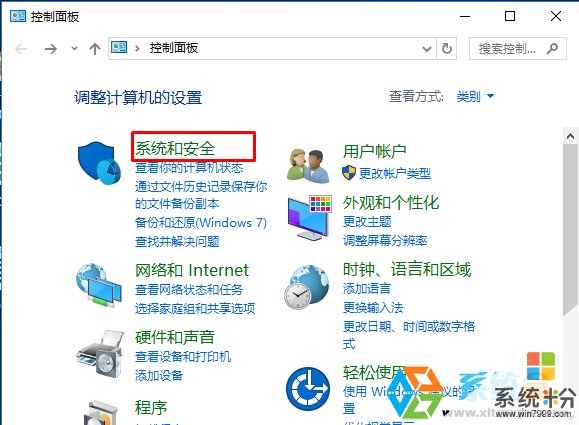
3、接着点击Windows防火墙;

4、然后点击启用或关闭Windows防火墙;

5、然后专用网络和公用网络都设置为 关闭防火墙;
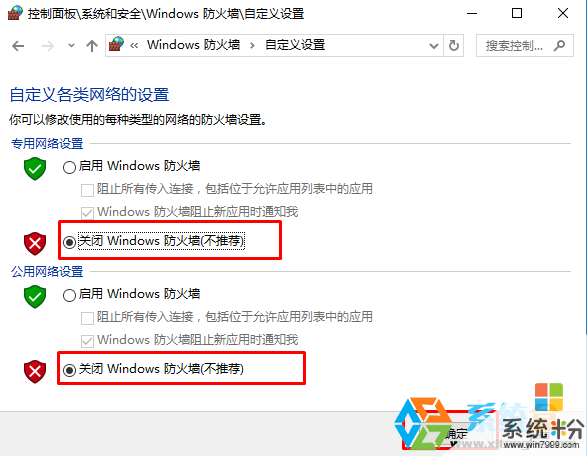
6、确定保存后,win10的防火墙就关闭了,不过经常会有消息通知提示弹出,我们还需要进行下面的操作
右键点击桌面上的“此电脑”图标,选择“属性”;
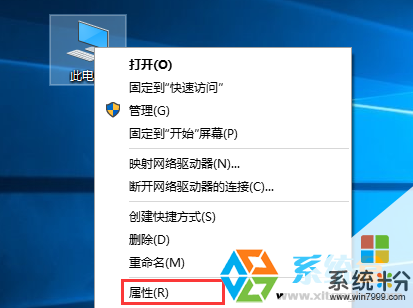
打开系统信息后,点击“安全和维护”链接,(在控制面板中也可以找到该选项)如下图;
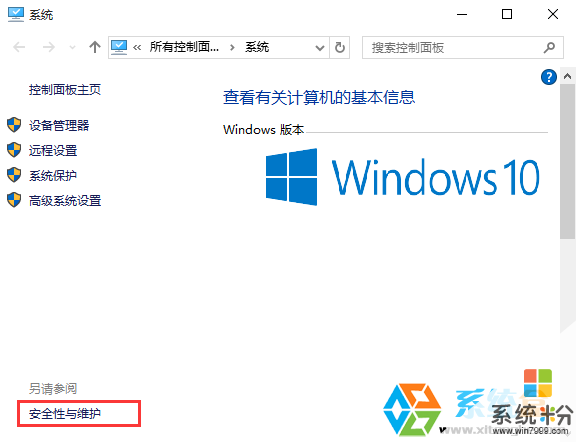
然后找到 网络防火墙(重要信息) 处点击“关闭有关“网络防火墙 的消息”;
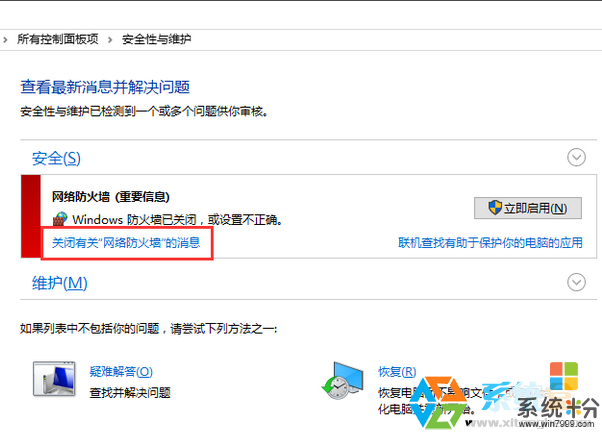
OK,之后我们就不会在消息通知中看到有关防火墙的内容了
以上就是Win10防火墙如何关闭?Windows10禁用Windows防火墙的方法有哪些?教程,希望本文中能帮您解决问题。
我要分享:
相关教程
- ·Win10如何关闭防火墙?Win10禁用防火墙方法
- ·win10如何关闭防火墙 win10关闭防火墙的方法
- ·win10系统的防火墙在哪里关闭 如何在Windows10中关闭自带防火墙
- ·win10怎样关闭防火墙|win10防火墙关闭的方法
- ·防火墙关闭了还是显示防火墙拦截 win10关闭防火墙后网络仍被拦截
- ·win10防火墙如何关 win10防火墙关 闭的方法
- ·桌面文件放在d盘 Win10系统电脑怎么将所有桌面文件都保存到D盘
- ·管理员账户怎么登陆 Win10系统如何登录管理员账户
- ·电脑盖上后黑屏不能唤醒怎么办 win10黑屏睡眠后无法唤醒怎么办
- ·电脑上如何查看显卡配置 win10怎么查看电脑显卡配置
win10系统教程推荐
- 1 电脑快捷搜索键是哪个 win10搜索功能的快捷键是什么
- 2 win10系统老是卡死 win10电脑突然卡死怎么办
- 3 w10怎么进入bios界面快捷键 开机按什么键可以进入win10的bios
- 4电脑桌面图标变大怎么恢复正常 WIN10桌面图标突然变大了怎么办
- 5电脑简繁体转换快捷键 Win10自带输入法简繁体切换快捷键修改方法
- 6电脑怎么修复dns Win10 DNS设置异常怎么修复
- 7windows10激活wifi Win10如何连接wifi上网
- 8windows10儿童模式 Win10电脑的儿童模式设置步骤
- 9电脑定时开关机在哪里取消 win10怎么取消定时关机
- 10可以放在电脑桌面的备忘录 win10如何在桌面上放置备忘录
win10系统热门教程
- 1 Win10文件夹图标出现蓝色箭头如何取消? Win10文件夹图标出现蓝色箭头取消的方法
- 2 怎样使用老毛桃启动u盘win10系统登录密码 使用老毛桃启动u盘win10系统登录密码的方式有哪些
- 3 Win10扬声器音质在哪里更改,Win10如何设置扬声器音质? Win10扬声器音质在哪里更改,Win10设置扬声器音质的方法?
- 4苹果装win10系统怎么安装驱动?
- 5Win10如何查看无线网络密码方法技巧 win10电脑查看已连接wifi密码的方法有哪些
- 6鼠标右键老是失灵 win10鼠标右键失灵怎么修复
- 7电脑桌面放在d盘 win10系统如何将桌面文件保存到D盘
- 8软件图标修改 Win10软件图标怎么改
- 9win10哪些程序可以禁用?win10禁用自带程序优化系统的方法!
- 10Win10图标太大了如何调?最简单的图标调节方法
最新win10教程
- 1 桌面文件放在d盘 Win10系统电脑怎么将所有桌面文件都保存到D盘
- 2 管理员账户怎么登陆 Win10系统如何登录管理员账户
- 3 电脑盖上后黑屏不能唤醒怎么办 win10黑屏睡眠后无法唤醒怎么办
- 4电脑上如何查看显卡配置 win10怎么查看电脑显卡配置
- 5电脑的网络在哪里打开 Win10网络发现设置在哪里
- 6怎么卸载电脑上的五笔输入法 Win10怎么关闭五笔输入法
- 7苹果笔记本做了win10系统,怎样恢复原系统 苹果电脑装了windows系统怎么办
- 8电脑快捷搜索键是哪个 win10搜索功能的快捷键是什么
- 9win10 锁屏 壁纸 win10锁屏壁纸设置技巧
- 10win10系统老是卡死 win10电脑突然卡死怎么办
